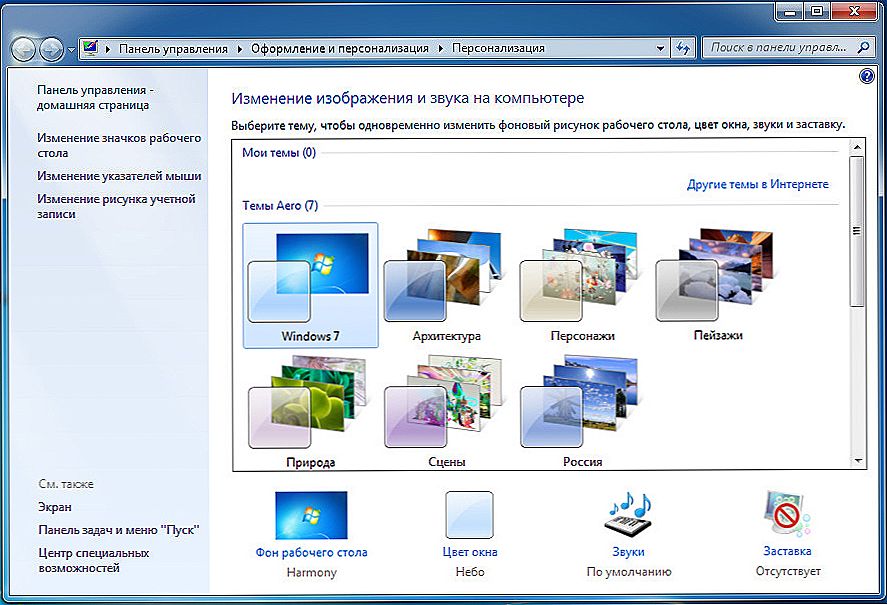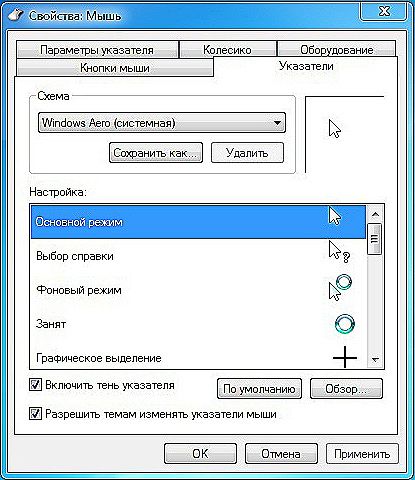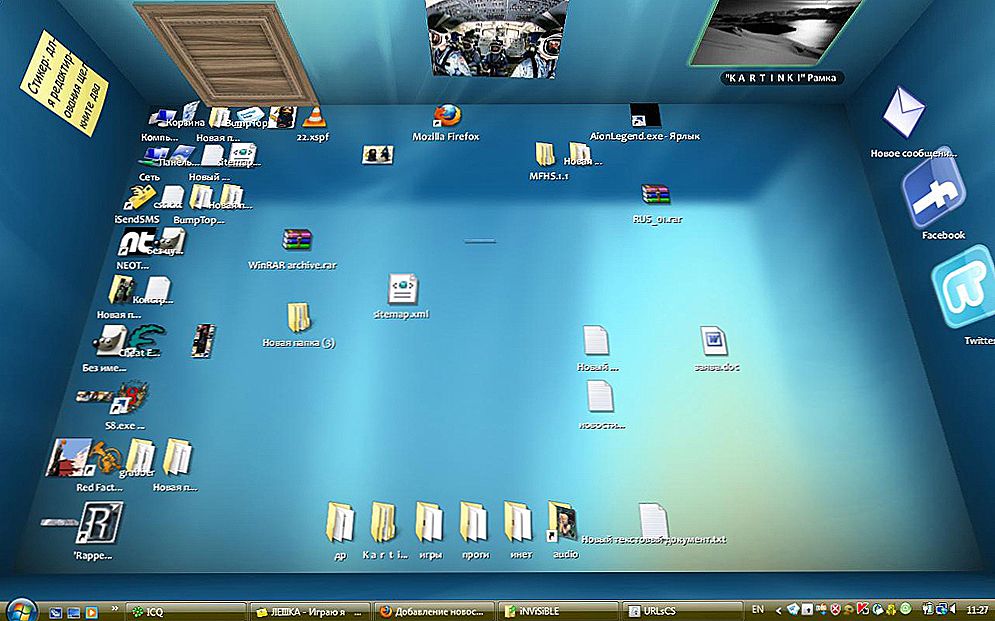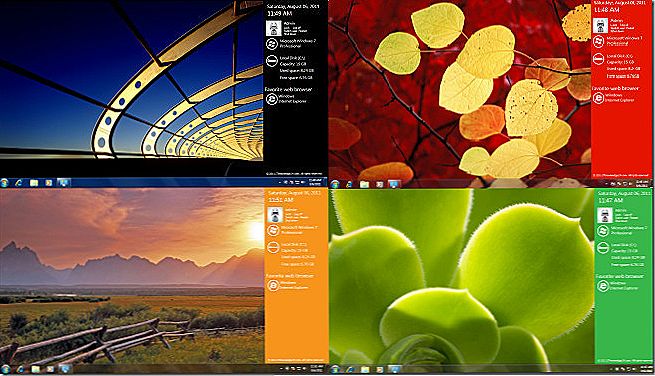Дорогі читачі, сьогодні ми з вами спробуємо зробити робочий стіл Windows красивим. Для цього існує багато різних способів, так як для кожного поняття краси відрізняється. Наприклад, комусь достатньо змінити шпалери та тему на комп'ютері, а хтось хоче поставити анімаційну заставку на робочий стіл.

Варто відзначити, що зробити красивим робочий стіл в Windows 7 можна не тільки стандартними методами, але і з застосуванням сторонніх програм. У зв'язку з цим ми умовно поділимо наші дії на ці два способи. Таким чином, ви вже зараз можете вирішити: чи достатньо вам буде вбудованих служб в операційній системі? Або ж ви хочете від свого робочого столу чогось більшого?
Якщо з першим варіантом зрозуміло, що ніякі віруси або зависання комп'ютера не чекають користувача, то давайте розберемося з другим випадком. Як вже було сказано, тут використовуються сторонні програми і утиліти, створені деякими розробниками. Природно, ніхто не несе відповідальності за ваші дії з комп'ютером, так як це сторонні виробники. Слід ознайомитися з відгуками попередніх користувачів, адже у всіх різні пристрої: у кого-то буде працювати, а у кого-то немає.Якщо ви все ж захочете подивитися ці програми і встановити на свій девайс, то дотримуйтеся наступних рекомендацій:
- Кожен завантажений установник утиліти перевіряйте на віруси за допомогою спеціальних антивірусних програм.
- Завантажуйте по можливості ПО тільки з офіційних сайтів розробників. Або ж користуйтеся перевіреними вами сайтами, які не викликають підозр.
- Перед виконанням будь-яких дій створіть резервну копію операційної системи Windows.
- Обов'язково ознайомтеся з системними вимогами, необхідними для правильної роботи програми. Якщо технічні характеристики вашого комп'ютера не відповідають їм, то навіть не намагайтеся встановити утиліту, щоб уникнути подальших проблем і неполадок.
зміст
- 1 Як красиво оформити робочий стіл Windows?
- 1.1 Штатні засоби Windows 7
- 1.2 сторонні програми
- 2 висновок
Як красиво оформити робочий стіл Windows?
Отже, якщо ви вирішили, якими із способів скористатися, то можете переходити до відповідного блоку. В іншому випадку подивіться всі доступні варіанти, а потім застосуйте найбільш підходящі для вас.
Штатні засоби Windows 7
- Самим глобальною зміною, яке можна зробити стандартними засобами системи, є зміна теми оформлення. Перейдіть в робочий стіл комп'ютера, натисніть по порожній області правою кнопкою миші, потім виберіть пункт "Персоналізація". У блоці тем оформлення ви можете встановити будь-яку з доступних. А також можна завантажити додаткові набори з офіційного сайту компанії Microsoft. Для цього натисніть відповідну синю посилання в цьому вікні.
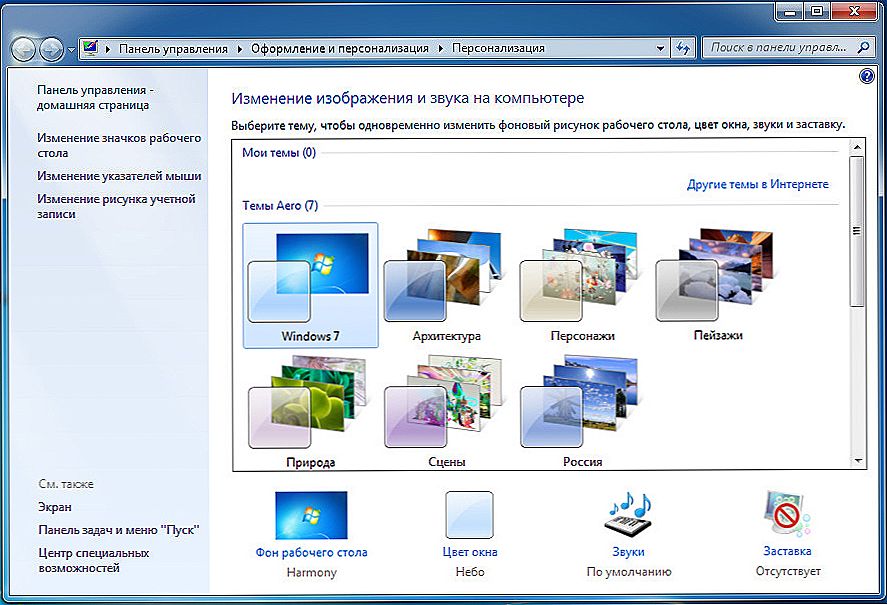
- Багато хто не знає, але можна змінити зовнішній вигляд покажчика миші. Для цього переходимо в панель управління комп'ютера, натискаємо на пункт "Миша". Якщо такого у вас немає, то змініть вкладку "Перегляд" на "Великі значки". У діалоговому вікні виберіть вкладку "Покажчики" і в вікні "Схема" виберіть вподобану вам тему для покажчика. Кількома "Застосувати" і ОК. Зверніть увагу, що ви можете завантажити сторонні покажчики з інтернету, потім вибрати їх, клікаючи під кожним видом в діалоговому вікні "Огляд" і змінюючи їх на сторонню. Більш докладна інструкція надається авторами сторонніх значків покажчиків миші.
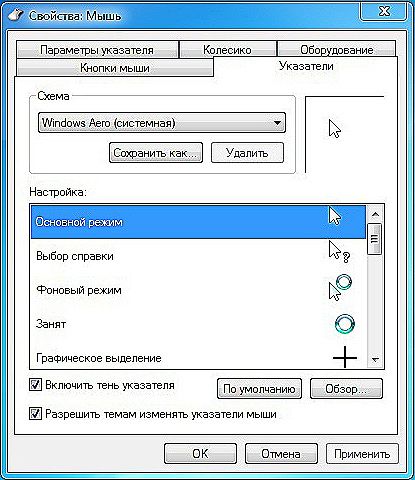
- В редакції Windows 7 Ultimate або Ultimate користувач самостійно може змінювати кольори і прозорість панелі управління і вікон системи.В інших редакціях цей параметр не можна змінювати. Дії робляться в тому ж меню, що і перший пункт вище.
- І також можна встановити віджети на робочий стіл, щоб він став не тільки кращим, але і зручніше в плані роботи. Вийдіть на робочий стіл, клікніть по порожньому місці правою кнопкою миші і виберіть пункт "Гаджети" (або "Віджети"). Тепер просто переносимо значок вподобаного гаджета, утримуючи ліву кнопку миші, на робочий стіл. Готово!
сторонні програми
Тут є куди більше творчого потенціалу для реалізації: розробники пропонують безліч дивовижних додатків, які перетворять ваш робочий стіл в дійсно персоналізоване місце. Давайте дізнаємося, що ж такого пропонують нам утиліти, що дозволяють зробити гарний робочий стіл Windows 7.
- Перш за все, ви можете встановлювати теми, як в такому ж пункті попереднього блоку, але мають зовсім інший вигляд. Тобто там не буде Windows-вікон, кнопки "Пуск" і так далі. Можна буде завантажити тему під операційну систему MacOS, тему з футуристичним дизайном або повністю прозору! Для цього можна скористатися сайтом http://7themes.su/load/windows_7_themes/21. Тут, крім тим, є ще пакети скінів, курсорів, іконок та інших елементів для прикраси зовнішнього вигляду системи.
- BumpTop Pro. Ця утиліта перетворює ваш простий робочий стіл в 3D-стіл.Ви можете поставити іконки в будь-якому напрямку. Виходить, що у вас не один майданчик для іконок, а кілька! І все це можливо за допомогою програми BumpTop Pro. Посилання для скачування https://drop.me/BxJ5Na.
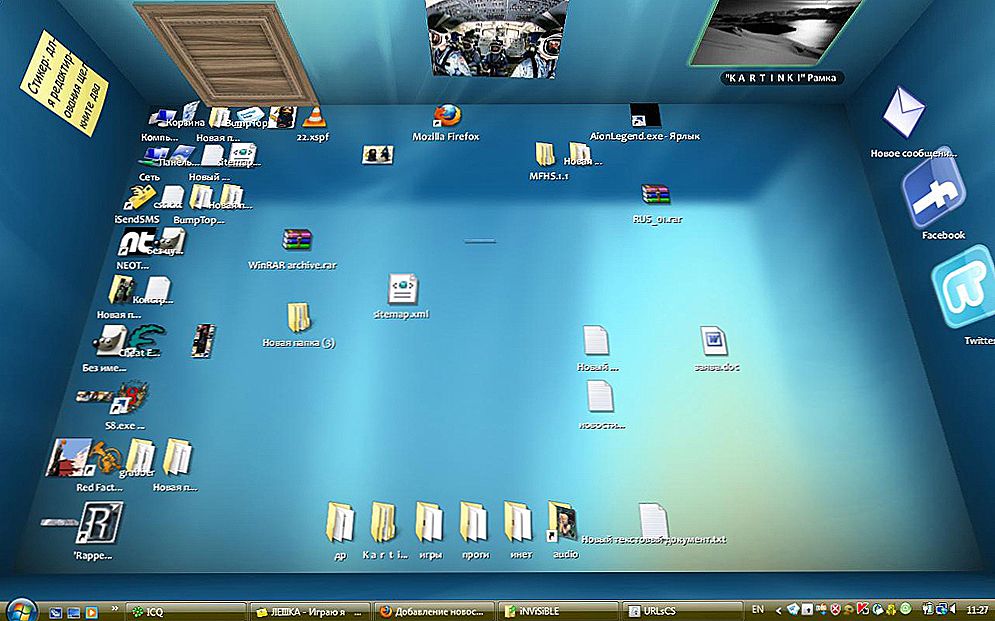
- Wallpaper Engine. Програма дозволяє встановити на робочий стіл живі шпалери. Тут є власний пакет шпалер, а також магазин з ними. Але ви також можете встановити будь-який файл відео з комп'ютера або навіть веб-сайт! Загалом, вам обов'язково потрібно буде спробувати цю чудо-програму. Посилання для завантаження https://drop.me/Mz9ena.

- MetroSidebar. Ця програма являє собою бічну панель з живими плитками, як в операційних системах Windows 8 і 10. Плиток досить багато, і всі вони мають гнучку систему налаштувань персоналізації і установку параметрів для роботи. Відмінне рішення для тих, хто хоче спробувати плиточную систему управління, але ніяк не може оновити свою Вінду. Завантажити утиліту можна тут https://drop.me/o2X0EM.
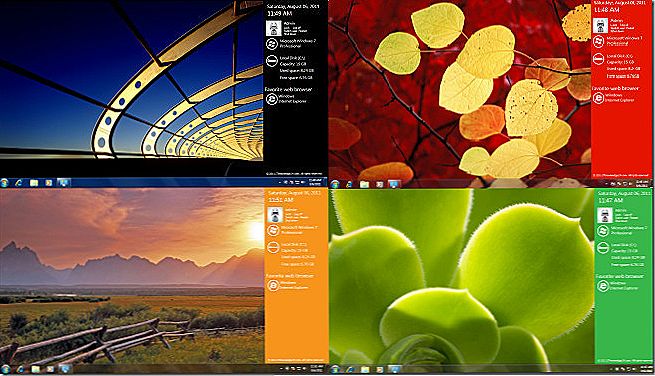
- RocketDock. Це, мабуть, найпопулярніша програма для красивого оформлення робочого столу Windows 7. Вона являє собою панель з іконками ПО, які можна змінювати. Тобто RocketDock скомпонує іконки робочого столу в одному місці. Цю панель, до речі, можна розташовувати абсолютно в будь-якому місці: додаток має дуже гнучку систему налаштувань.Якщо ви знаєте, як виглядає робочий стіл на MacOS, то RocketDock, можна сказати, імітує нижній бар "яблучної" операційної системи. Завантажити можна тут https://drop.me/BrpAqa.
висновок
Друзі, тепер ви знаєте, як можна красиво оформити робочий стіл не тільки звичайних методів тестування, а й за допомогою програм сторонніх розробників. Сподіваємося, що ваше місце стало тепер більш персональним. Варто відзначити також, що тепер ви самостійно можете шукати подібні утиліти в інтернеті, так як ви знаєте, що потрібно шукати. Не забуваємо ділитися своєю думкою і враженням в коментарях! Розкажіть, як ви оформили свій робочий стіл Windows 7.